
콘텐츠
iPhone을 판매하지 않거나 판매하기 전에 모든 것을 지우고 iPhone을 재설정하여 신분을 도용 당하지 않도록하십시오.
중고 전화를 사는 사람들은 종종 개인 정보를 얻기 위해 자신의 신원을 훔쳐서 자신의 신원을 도용하여 은행 계좌를 비울 수 있고, 신용 카드로 청구하거나 사회 보장 번호를 사용하여 대출을 신청할 수 있습니다. iPhone에 주민등록번호를 저장하지 않는 것이 좋습니다. 개인 금융 및 쇼핑 응용 프로그램이 모두 분노하여 휴대 전화는 정보의 보물입니다.
전화를 백업하고 지우는 두 가지 방법 중 하나를 선택할 수 있습니다. 컴퓨터 사용에 신경 쓰지 않는다면, 동기화 케이블을 사용하여 iPhone을 USB 포트에 연결하는 전통적인 방법이 효과적입니다. 그러나 iCloud를 사용하면 iTunes에 테 더링하지 않고도이 작업을 수행 할 수 있습니다. iTunes를 사용하려면 다음 섹션을 건너 뛰고 아래의 "iTunes를 사용하여 백업 및 복원"으로 이동하십시오.
[또한 모든 데이터를 지우는 방법과 iPad를 초기화하는 방법을 읽어보십시오.]
iPhone을 사용하여 백업 및 재설정
iCloud 덕분에 휴대 전화를 사용하여 모든 데이터, 앱 및 음악을 백업 할 수 있습니다. 이것은 동영상에는 적용되지 않으므로 휴대 전화를 사용하여 TV 프로그램이나 영화를 구입 한 경우 먼저 컴퓨터에 백업해야합니다. 애플은 음악, 앱, 책과 같이 다시 다운로드하도록 허용하지 않을 것이다. 휴대 전화를 닦은 후에 동영상을 복원 할 필요가 없다고 확신하는 경우 계속 진행하십시오.
iPhone 비디오 재설정 방법
이 비디오는 iPhone을 재설정하는 방법을 보여 주며, 거의 모든 iPhone 3GS에서 최신 iPhone 4S로 작동합니다. iPhone을 열심히 리셋하는 단계별 가이드로 단계를보십시오.
iCloud를 사용하여 데이터 백업
우리가 더 멀리 가기 전에 전화를 백업해야합니다. iCloud 계정에 충분한 공간이 있으면 iCloud까지 백업 할 수 있습니다. 필요한 경우 더 구입할 수 있습니다.
iCloud를 열어 백업하기 설정 그런 다음 iCloud. 항목을 iCloud로 백업하여 백업 할 항목을 선택하십시오. 에. 둘 다 탭해야합니다. 사진 스트림 과 문서 및 데이터 두 항목을 탭한 후 표시된 화면에서 두 항목을 켜십시오.
일단 백업 된 것을 설정하고 나면 스토리지 및 백업 화면 하단에 있습니다. 보유하고있는 스토리지의 총 용량과 그 뒤에 사용 가능한 스토리지가 표시됩니다. iCloud에 백업하는 각 장치를 관리하려면 저장소 관리 목. 백업 할 앱을 제어 할 수 있습니다. iCloud는 Pages 파일이나 GoodReader PDF 문서와 같은 이러한 응용 프로그램의 데이터를 백업합니다.

완료되면 화면으로 돌아가서 켜십시오. iCloud 백업 아래쪽에서 두 번째 항목. 이제 마지막 항목을 탭합니다.백업 지금, 선택한 모든 것을 백업 할 수 있습니다.
Apple은 귀하의 데이터가 iCloud에서 안전하며 iCloud 백업에서 복원 할 수 있음을 보증합니다. 나는 그들을 믿지 않으므로 로컬 백업도합니다. 추가 보호를 위해 동일한 작업을 수행하려면 iTunes를 사용하여 데이터 백업 섹션으로 건너 뛰십시오. 애플을 믿으면 다음 단계로 넘어 간다.
iPhone 만 사용하여 재설정
그 설정 앱을 집 화면 (또는 집어 넣는 곳)에 놓고 찾아보세요. 일반. 목록 하단으로 이동하여 다시 놓기. 거기에서 여러 가지 옵션을 볼 수 있습니다.
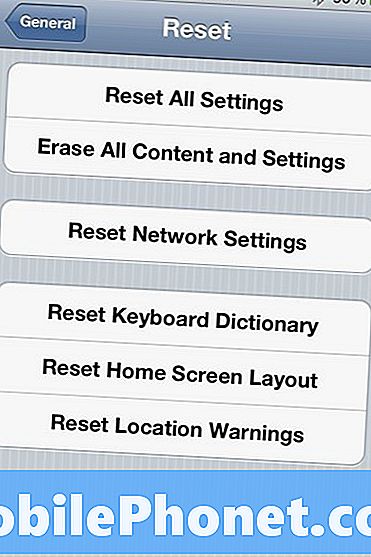
처음 두 가지 중 하나를 사용하여 재설정하려고합니다. 하단 3 개는 나열된 항목 만 재설정합니다. 중간 선택은 네트워크 설정에서만 작동합니다.
데이터와 앱을 보관하려면 다음 중 하나를 선택하십시오. 모든 설정 재설정 이는 앱이나 데이터를 지우지 않고 iPhone 설정을 공장 기본값으로 되돌립니다. 이것은 당신의 아이폰이 잘못 행동하기 시작하면 도움이됩니다. 파괴적이지 않기 때문에 먼저 시도하십시오. 그래도 문제가 해결되지 않으면 모든 콘텐츠 및 설정 지우기. 구입 한 날에 휴대 전화를 처음 켰을 때처럼 휴대 전화가 보입니다.

사용하지 않는 오래된 응용 프로그램이나 더 이상 필요하지 않은 문서를 없애기 위해 일년에 한 번 전체 복원을 수행하는 것이 좋습니다.
두 번째 항목을 사용하여 전화를 재설정하면 자체를 지우고 다시 시작하여 세 가지 옵션을 제공합니다.
- 새 iPhone으로 설정
- iCloud 백업에서 복원
- iTunes 백업에서 복원
공장을 세우거나 전화를 팔거나 넘겨 주면 첫 번째 것을 선택하십시오. 더 나은 방법은 그것을 꺼 버리고받는 사람을 선택하는 방법을 이해하지 못할 수도있는 친구 또는 가족 구성원에게 필요한 것을 설정하지 않는 한 선택하는 것입니다.
다른 두 개는 iCloud를 사용하여 위에서 생성 한 백업을 사용하여 휴대 전화를 빠르게 실행하려는 경우에만 적용됩니다. 세 번째 옵션을 사용하려면 iTunes를 사용하여 백업을 수행해야하므로 지금 어떻게 수행하는지 알아보십시오.
iTunes를 사용하여 백업 및 복원
데이터를 백업하기 위해 iCloud를 신뢰하지 않거나 iPhone에 비디오가있는 경우 백업하는 것이 iTunes를 사용하는 것이 가장 좋습니다.
iTunes를 사용하여 데이터 백업
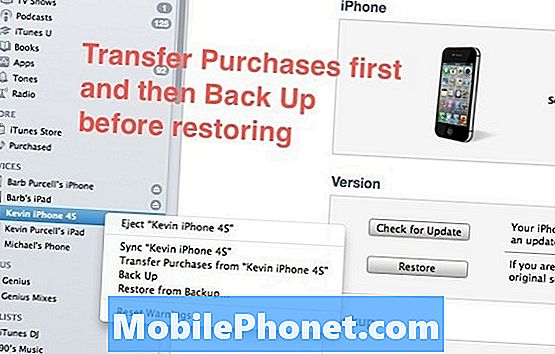
USB-Dock 케이블을 사용하여 전화기를 컴퓨터에 연결하십시오. iTunes와 iTunes가 동기화되도록하고 iTunes가 백업합니다. 장치 목록에서 장치를 마우스 오른쪽 단추로 클릭하십시오. 나는 먼저 선택한다. 구매 항목 이전iTunes가 내 컴퓨터에서 구입 한 영화, 비디오, 음악, 응용 프로그램 또는 책을 컴퓨터로 복사하는지 확인하십시오. 전송이 완료되면 백업을 선택합니다.백업 오른쪽 클릭 메뉴에서. 이것은 잔인한 일이지만, 나는 나의 소중한 데이터에 특히주의한다.
아래 비디오는 당신에게 보여줍니다. 구매 항목을 컴퓨터로 이전하는 방법새 컴퓨터와 동기화해야하는 경우에도 유용합니다. 많은 양의 앱과 영화를 전송할 경우 시간이 걸릴 수 있습니다.
iTunes를 사용하여 복원
휴대 전화를 컴퓨터에 연결하고 iTunes를 실행 한 상태에서 위 지침에 따라 모든 데이터를 백업하십시오. 그런 다음 장치를 선택하고 (아래 이미지 1) 개요 탭이 선택됨 (아래 2 개) 첫 번째 클릭 업데이트 확인 최신 버전의 iOS를 사용하여 휴대 전화를 복원하려면 (아래 3 개). 기기에서 가장 최신 빌드를 제공하는 iOS가 다운로드됩니다. 이 단계는 꼭 필요한 것은 아니지만 Apple이 iOS의 새로운 버전을 출시 한 경우 먼저이 작업을 수행하고 싶습니다. 다음 단계를 위해 하드 드라이브에 저장됩니다.
iTunes가 하나를 발견하면 다운로드 만하거나 전화를 업데이트하도록 요청할 것입니다. 다운로드를 선택하지만 업데이트를 선택할 수 있습니다. iTunes는 이론적으로 휴대 전화에 이미로드 된 데이터를 모두 유지하면서 데이터 상단에 업데이트합니다.
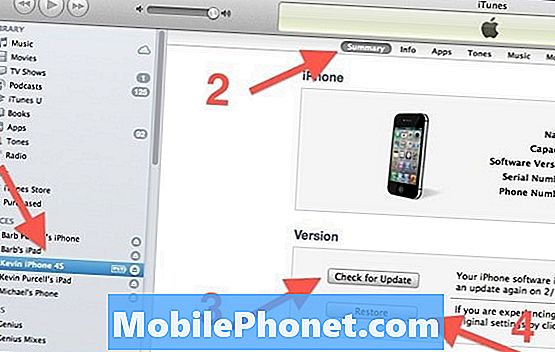
iTunes가 전화 다운로드 또는 업데이트를 완료하면 복원 버튼 (위의 4 번)을 클릭하면 원하는 것인지 묻는 메시지가 나타납니다. 지원 또는 백업하지 마라.. 이미 백업 했으므로 지금은 필요하지 않지만 예방 조치를 위해 추가 조치를 취할 수 있습니다. 그러면 iTunes가 iOS의 새 버전을 설치합니다. 끝나면 다시 시작하고 백업에서 복원 할 것인지 묻습니다. 이때 휴대 전화를 새 휴대 전화로 설정하거나 iCloud 또는 iTunes에서 복원하는 세 가지 옵션 중 하나를 선택할 수 있습니다. 휴대 전화를 판매하거나 사기를 원하면 복원하지 마십시오. 새 장치로 설정하거나 플러그를 뽑으면 판매 또는 판매 준비가 완료됩니다.
이 컴퓨터와 iTunes 설치를 사용하는 친구 또는 가족에게 전화를 제공하려는 경우 새 장비로 설정해야 할 수 있습니다.
걸린 경우이 절차에 대한 Apple 지원 페이지를 볼 수 있습니다.


